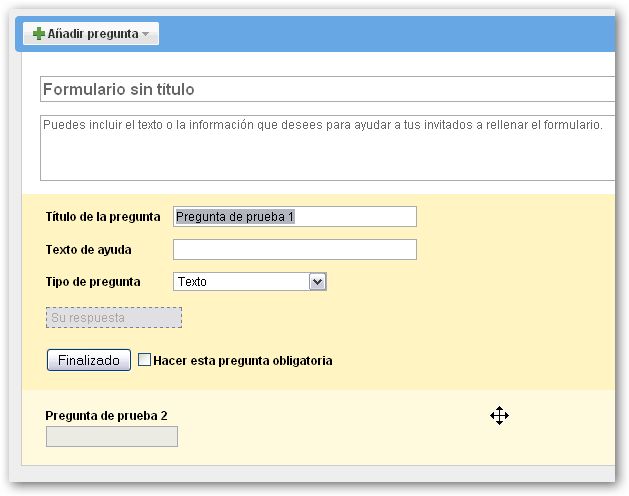Esta página nos permite descargarnos la música de nuestros vídeos favoritos
jueves, 27 de marzo de 2014
miércoles, 11 de abril de 2012
SodelsCot
SodelsCot Estándar es un programa capaz de convertir a voz cualquier texto que sea copiado al portapapeles o tecleado por el usuario.
SodelsCot Estándar es capaz de leer textos desde cualquier lugar imaginable, ya sea tu correo electrónico, Word, un editor de texto, una página Web o incluso hasta de cualquier programa de mensajería instantánea (ICQ, MSN, etc.).
SodelsCot Estándar dispone de cinco voces distintas, en todas ellas puedes configurar el volumen y la velocidad a la que desees que lean. También puede utilizar otras voces de alta calidad compatibles con SAPI5 (Loquendo, AT&T, Cepstral).
Leer más
Pros
- Funciona realmente bien
- Cinco voces distintas
Contras
- Voces poco naturales
CLONEZILLA
Clonezilla es una herramienta para realizar copias de seguridad de nuestros discos duros, independientemente del sistema operativo que contenga.
Ofrece dos opciones, crear una partición a partir de otra o comprimirla en una imagen que podremos recuperar desde Clonezilla fácilmente. Además, permite guardar esta copia en distintos dispositivos de almacenamiento, locales o en red.
Pros
- Permite crear una imagen exacta de nuestro disco
- Ofrece varios destinos donde guardar la copia
- Compatible con distintos sistemas de archivo
Contras
- Se usa en modo texto
- Poco intuitivo
miércoles, 7 de marzo de 2012
aTube Catcher

aTube Catcher te permite descargar vídeos de tus portales favoritos (YouTube, Dailymotion, MySpace, Stage6 y Google) y convertirlos a otros formatos.
Cómo usar aTube Catcher
Para descargar vídeos con aTube Catcher sólo tienes que preocuparte de pegar la dirección del vídeo en el campo correcto y seleccionar el formato que quieres utilizar. Así de sencillo.
Y si lo que quieres es convertir un vídeo en formato FLV, el proceso es muy parecido. Basta con seleccionar el vídeo, definir el formato e iniciar el proceso de conversión. En pocos segundos, aTube Catcher tendrá listo tu vídeo listo para verlo en cualquier reproductor multimedia.
Opciones avanzadas
Además, aTube Catcher incluye opciones avanzadas para personalizar el proceso de conversión. Opciones para definir la calidad y resolución del vídeo, el formato de la ventana (4:3 o panorámico), el ratio de imágenes, los canales de audio, los codecs utilizados, los hercios del muestreo, entre otras posibilidades.martes, 29 de noviembre de 2011
miércoles, 23 de noviembre de 2011
iTALC
Otra poderosa herramienta de uso didáctico para profesores que utilicen el aula de informática. Permite observar y controlar los ordenadores de los alumnos a través de la red de varias maneras.
Presentación Italc
italc2 es un programa de software libre que nos permite controlar nuestro aula de una manera muy sencilla.
Lo podemos descargar de la página oficial http://sourceforge.net/projects/italc/files/italc2/. Tienes que darle a 2.0 y luego la versión de 32 bits
Esta presentación describe lo que hace italc2:
|
View more presentations from Ana De la Fuente
msconfig
En Windows, algunos procesos que se ejecutan en segundo plano pueden causar problemas en otros programas y procesos. Estos conflictos pueden impedir que aplicaciones como iTunes y QuickTime Player funcionen correctamente, se abran o incluso que se instalen. Puedes resolver estos conflictos desactivando algunos elementos con la Utilidad de configuración del sistema (MSCONFIG) de Windows XP. Esta utilidad no está incluida en Windows 2000.
Importante: Desactivar los servicios del sistema y los elementos de inicio de otros fabricantes puede impedir que el software o el hardware OEM del ordenador funcionen correctamente. Por ejemplo, esto puede afectar a los botones de control de CD/DVD en ordenadores portátiles o puede impedir que los teclados y ratones inalámbricos funcionen correctamente. Si ya estás utilizando la opción Inicio selectivo de Windows (ver paso 4 que se especifica a continuación), deberás realizar un seguimiento de los elementos que hayas desactivado o reactivado de manera que, después de realizar estos pasos de solución de problemas, puedas hacer que el ordenador vuelva a la manera en la que se encontraba antes. Si seleccionas Inicio normal, es posible que se activen los elementos que no se estaban utilizando y pueden causar problemas.
- En el menú Inicio, haz clic en Ejecutar. A continuación aparecerá la ventana Ejecutar (símbolo del sistema).
- Escribe msconfig en el campo Abrir y haz clic en Aceptar. A continuación se abre la Utilidad de configuración del sistema.
- Haz clic en la ficha General.
- Selecciona la opción "Inicio selectivo".
- Deselecciona la casilla de verificación "Cargar elementos de inicio".

- Haz clic en la ficha Iniciar.
- Marca las casillas de verificación "iTunesHelper" y "qttask" de la lista.

- Haz clic en la ficha Servicios.
- Asegúrate de que la opción "Ocultar todos los servicios de Microsoft" está marcada.
- Haz clic en Desactivar todos.

- Haz clic en Aceptar.
- Haz clic en Reiniciar.
- Después de que se haya realizado el reinicio (y se haya iniciado sesión en Windows), aparece una ventana que confirma que has utilizado la Utilidad de configuración del sistema para realizar cambios en la manera en la que Windows se inicia. Haz clic en Aceptar. A continuación aparece la Utilidad de configuración del sistema. No hagas clic en Aceptar aquí ya que se te solicitará que reinicies el equipo de nuevo. Primero, intenta reproducir el problema que estás teniendo.
PING
Como programa, ping es una utilidad diagnóstica en redes de computadoras que comprueba el estado de la conexión del host local con uno o varios equipos remotos de una red TCP/IP . Mediante esta utilidad puede diagnosticarse el estado, velocidad y calidad de una red determinada.
Solo hay que poner en el comando de MS/DOS o símbolo de sistema, ping seguido de la IP del ordenador del cual queremos comprobar su estado o la dirección de internet.
gpedit.msc
Esta herramienta sirve para que cualquier programa ejecutable no se ejecute .
Primero vamos al boton de inicio de windows y buscamos el comando ejecutar, ahi en la casilla escribimos gpedit.msc, y le damos a aceptar
como se muestra aqui:

Luego aparece esta ventana

En esta ventana buscar en la columna del lado izquierdo la carpeta plantillas administrativas, hacemos click y dentro de esta en el mismo lado derecho buscamos la carpeta "sistema" , la abrimos,luego buscamos en el lado derecho, "no ejecutar aplicaciones de windows especificadas", y le damos doble click:

Se abre esta ventana:

Clicar en habilitar y luego buscamos el botón "mostrar", presionamos y se abre:

Primero aparece la ventana mostrar contenido, luego presionamos el boton agregar y aparece una casilla en donde especificamos que programa no quieren que se ejecute y luego le damos a aceptar.
Primero vamos al boton de inicio de windows y buscamos el comando ejecutar, ahi en la casilla escribimos gpedit.msc, y le damos a aceptar
como se muestra aqui:

Luego aparece esta ventana

En esta ventana buscar en la columna del lado izquierdo la carpeta plantillas administrativas, hacemos click y dentro de esta en el mismo lado derecho buscamos la carpeta "sistema" , la abrimos,luego buscamos en el lado derecho, "no ejecutar aplicaciones de windows especificadas", y le damos doble click:

Se abre esta ventana:

Clicar en habilitar y luego buscamos el botón "mostrar", presionamos y se abre:

Primero aparece la ventana mostrar contenido, luego presionamos el boton agregar y aparece una casilla en donde especificamos que programa no quieren que se ejecute y luego le damos a aceptar.
Easy Youtube Video Downloader
Otro complemento de Mozilla para descargar los videos, en este caso lo videos de youtube.
Hay que entrar en Mozilla, herramientas, complementos, buscar el complemento e instalar.
JAMENDO
Plataforma n°1 de música libre. Descarga gratuita y legal para un uso privado - Compra de licencias por un uso comercial. Más de 40 000 álbumes por artistas ...
domingo, 13 de noviembre de 2011
Embedded Objects 2.9
Sirve para descargar el contenido incrustado en una página web. Te permite descargar mp3,. flv (Flash Video),. avi,. wmv,. wav,. xaml,. jar,. mov (trailers de Apple ) y muchos otros tipos de archivos integrados en las páginas web.
Es una extensión de Firefox muy útil que junto con la extensión DownThemAll, hace que se bajen las cosas muy rápido.
Insertar un formulario en tu blog o web
Cómo crear un formulario
- Entramos en google Docs o en google Sites y hacemos clic en el menú desplegable CREAR, desplázate hasta Formulario.
- En la plantilla del formulario que se abre puedes añadir todas las preguntas y opciones que desees.
- Cuando hayas acabado de añadir preguntas, haz clic en MÁS ACCIONES, INSERTAR.
- Es código lo puedes incrustar en cualquier página web o en tu blog.
- Si quieres insertar un calendario en tu blog tienes que entrar en google calendar, creas tu calendario y después pinchamos en la configuración, pinchamos en el nombre del calendario, y nos aparece una página donde pone INCRUSTAR. Copiamos ese código y lo pegamos en una web o blog.
- Más información sobre la elaboración de formularios, AQUÍ.
miércoles, 2 de noviembre de 2011
Restoration
Restoration: útil y eficaz programa, con el que podrás recuperar archivos que fueron borrados antes.
El programa analiza el disco duro que le indiques, para recuperar un archivo basta con seleccionarlo, después te pedirá donde deseas guardarlo.
Muy recomendado para todos aquellos usuarios, que hallan perdido archivos por accidente.
El programa analiza el disco duro que le indiques, para recuperar un archivo basta con seleccionarlo, después te pedirá donde deseas guardarlo.
Muy recomendado para todos aquellos usuarios, que hallan perdido archivos por accidente.
domingo, 25 de septiembre de 2011
MTO
¿Qué es MTO?
Una herramienta con la que crear libros electrónicos interactivos sin necesidad de tener conocimientos en programación.

Se informa a los usuarios que se ha procedido a la reactivación de las licencias.
Los profesores que ya la tienen habrán recibido un correo con las instrucciones para instalar la nueva licencia. La ampliación llega hasta el 31 de Diciembre de 2011 (MTO v4.xx).
Si aún no ha instalado la aplicación, puede descargarla haciendo clic en el siguiente enlace:Editor de Contenidos M.T.O. v4.xx (270,67 Mb)
Si ya tiene instalada la aplicación, puede activar la licencia ejecutando el programa de activación en el menú: Inicio -> Todos los programas -> TPM2002 -> Editor de libros v4U -> Activar Licencia.
Una herramienta con la que crear libros electrónicos interactivos sin necesidad de tener conocimientos en programación.

Se informa a los usuarios que se ha procedido a la reactivación de las licencias.
Los profesores que ya la tienen habrán recibido un correo con las instrucciones para instalar la nueva licencia. La ampliación llega hasta el 31 de Diciembre de 2011 (MTO v4.xx).
Si aún no ha instalado la aplicación, puede descargarla haciendo clic en el siguiente enlace:Editor de Contenidos M.T.O. v4.xx (270,67 Mb)
Si ya tiene instalada la aplicación, puede activar la licencia ejecutando el programa de activación en el menú: Inicio -> Todos los programas -> TPM2002 -> Editor de libros v4U -> Activar Licencia.
viernes, 27 de mayo de 2011
UBUNTU y Gparted
Ubuntu es un sistema operativo construido por un equipo de desarrolladores de todo el mundo. Contiene todas las aplicaciones que necesitas: un navegador web, aplicaciones ofimáticas, de mensajería y muchas otras más.
Una de las aplicaciones que lleva se llama Gparted y sirve para fraccionar el disco duro. Hay que bajarse el programa y grabarse un disco :PINCHA AQUÍ
Una de las aplicaciones que lleva se llama Gparted y sirve para fraccionar el disco duro. Hay que bajarse el programa y grabarse un disco :PINCHA AQUÍ
Dentro de Ubuntu en Administración está el editor de particiones gparted.
martes, 29 de marzo de 2011
Escritorio Remoto
Cuántas veces nos hubiera gustado controlar a distancia nuestro ordenador o el de un amigo (para ayudarle, claro está). Con los programas adecuados es posible.TeamViewer es una aplicación de control remoto que pone el acento en la facilidad de uso. Cada ordenador que esté ejecutando TeamViewer, además de actuar como servidor, puede conectarse a otro y obtener una vista interactiva del Escritorio del otro equipo.
Para ello sólo tienes que introducir el número de sesión del ordenador al que quieres conectar y la contraseña que te que te proporcionará la otra persona.
Las opciones de TeamViewer permiten definir una contraseña permanente (útil para el acceso a tu propio ordenador). En cuanto a la calidad de la imagen de TeamViewer depende de la velocidad de conexión entre los equipos. Además lleva en los extras una nueva opción: GRABAR lo que estás haciendo. Extras/Grabar/Iniciar. Para ver el vídeo que acabo de grabar lo busco en Mis documentos.
Se puede configurar para poner tu contraseña fija y que no cambie. En Extras/Opciones/Seguridad, hay que poner la nueva contraseña y en la seguridad de la contraseña hay que poner Desactivado.
Lleva también el modo presentación para explicar a los alumnos desde distintos sitios conectándose a nuestro ordenador.
Pros: Increíblemente fácil de usar
Chat de voz y vídeo simultáneo
Conexión con cifrado de 256 bits
Instalación rápida y sencilla
Contras: Calidad de imagen variable
Algunas herramientas que contiene Hiren´s Boot CD
Herramientas de Particion de Disco
Partition Magic Pro 8.05
Acronis Disk Director Suite 9.0.554
Paragon Partition Manager 7.0.1274
Partition Commander 9.01
Ranish Partition Manager 2.44
The Partition Resizer 1.3.4
Smart Fdisk 2.05
SPecial Fdisk 2000.03t
Herramientas de clonacion de disco:
ImageCenter 5.6 (Drive Image 2002)
Norton Ghost 11.5
Acronis True Image 8.1.945
Partition Saving 3.60
COPYR.DMA Build013
Herramientas de Antivirus
McAfee Antivirus 4.4.50 (3012)
Herramientas de recuperacion de datos
Active Partition Recovery 3.0
Active Uneraser 3.0
Ontrack Easy Recovery Pro 6.10
Winternals Disk Commander 1.1
Herramientas de testeo
System Speed Test 4.78
PC-Check 6.5
Ontrack Data Advisor 5.0
The Troubleshooter 7.02
Herramientas de testeo de memoria RAM
GoldMemory 5.07
Memtest86+ 2.11
Herramientas de disco duro
Hard Disk Diagnostic Utilities
Seagate Seatools Desktop Edition 3.02
Western Digital Data Lifeguard Tools
Western Digital Diagnostics (DLGDIAG) 5.04f
Maxtor PowerMax 4.23
Maxtor amset utility 4.0
Maxtor(or any Hdd) Low Level Formatter 1.1
Herramientas deinformacion de sistema
Aida16 2.14
PCI and AGP info Tool (3012)
System Analyser 5.3u
Navratil Software System Information 0.60.32
Astra 5.41
HWiNFO 5.2.5
Herramientas de BIOS / CMOS
CMOS 0.93
BIOS Cracker 4.8
BIOS Cracker 1.4
BIOS Utility 1.35.0
!BIOS 3.20
DISKMAN4
UniFlash 1.40
Kill CMOS
Award DMI Configuration Utility 2.43
Herramientas de multimedia
Picture Viewer 1.94
QuickView Pro 2.58
MpxPlay 1.56
Herramientas de Passwords / contraseñas
Active Password Changer 3.0.420
Offline NT/2K/XP Password Changer
Registry Viewer 4.2
Registry Reanimator 1.02
NTPWD
ATAPWD 1.2
Herramientas de Windows
SpaceMonger 1.4
WinDirStat 1.1.2.80
Drive Temperature 1.0
Disk Speed 1.0
MemTest 1.0
S&M Stress Test 1.9.1
PageDfrg 2.32
WhitSoft File Splitter 4.5a
7-Zip 4.62
Off By One Browser 3.5d
Ghost Image Explorer 11.5
DriveImage Explorer 5.0
Drive SnapShot 1.39
Active Undelete 5.5
Restoration 3.2.13 :para recuperar archivos borrados
Wireless Key View 1.20
Monitor Tester 1.0
Spybot - Search & Destroy 1.6 (3012)
SpywareBlaster 4.1 (3012)Angry IP Scanner :para conocer las IP de los ordenadores Windows Password Key: para quitar la contraseñas a un equipo Ad-Aware SE Personal 1.06 (3012) Syncback: Programa para hacer copias de seguridad
Hiren´s Boot CD
¿Qué es? Se trata de una recopilación (en disco) de una serie de herramientas que le sirve a cualquier persona en su día a día, te permite desde reparar, rescatar y recuperar (en la mayoría de los casos) cualquier sistema Windows como reparar discos duros, eliminar virus manualmente, y una infinidad de cuestiones más. Realmente es muy potente.
De igual manera, Hiren’s Boot CD posee una versión de mini WindowsXP, que te permite, bajo su interfaz común (de Windows), ejecutar la mayoría de las herramientas que les he mencionado. Las herramientas que incluye son:
- Mini Windows XP
- Cambio o borrado de claves en Windows
- Reproductores multimedia
- Gestores de archivos
- Limpiadores y optimizadores de Windows
- Herramientas para discos duros
- Utilidades para redes
- Software para gestionar las particiones de discos duros
- Utilidades para diagnosticar memorias RAM
- Herramientas del BIOS
- Software de recuperación de datos
- Antivirus y antispyware
- Diagnósticos del sistema
- Utilidades para el Master Boot Record
- Y muchas más
Hiren’s Boot CD tiene que convertirse en nuestro fiel amigo. Es útil, cuando el sistema no quiere arrancar, cuando se desea limpiar un sistema con muchos virus o cambiar una clave de Windows.
Hiren’s Boot CD es una imagen ISO, y para usarlo debemos descargarla, grabarla en un CD y arrancar desde el CD nuestro ordenador.
Para descargar PINCHAR AQUÍ.
¿QUÉ HACER CUANDO NOS SALEN LOS ICONOS SOMBREADOS?
¿Cómo se quita esto?
WINDOWS XP: Sobre Mi PC/ botón derecho/ Opciones avanzadas/ Rendimiento/ marcar usar sombras en los nombres de los iconos
WINDOWS 7: Botón derecho sobre Equipo/Configuración de Acceso Remoto/Opciones Avanzadas/Redimiento/Configuración/ marcar usar sombras en los nombres de los iconos
OpenShot Vídeo editor
¿Quién dijo que editar vídeo en Linux era complicado? OpenShot Video Editor pone a tu disposición las herramientas necesarias para ello sin conocimientos necesarios.
Con OpenShot Video Editor podrás cortar vídeos, añadir audio, ordenar fragmentos a tu gusto y añadir efectos de transición.
Una vez terminado tu proyecto, OpenShot Video Editor lo exporta a vídeo o audio en el formato que desees.
Pros
- Fácil de usar
- Soporta la mayoría de formatos
- Instalación sencilla y cómoda
- Incluye efectos de transición
Contras
- Algunas funciones están deshabilitadas
- Sólo funciona con LINUX
Suscribirse a:
Entradas (Atom)